win8系統在線重裝詳細教程
 2019/10/12
2019/10/12
 775
775
電腦如何在線重裝win8系統?其實在線重裝在黑鯊裝機大師之中是最簡單的重裝系統方式,只需要一臺正常聯網的電腦和黑鯊軟件,我們就可以重裝自己想要的電腦系統。接下來就跟著下面的教程一起動手操作吧。
準備工具
1.黑鯊裝機大師軟件
2.一臺正常聯網的電腦
溫馨小提示:使用黑鯊軟件重裝系統之前,要記得將所有的殺毒軟件關閉,以免系統重裝失敗。
重裝步驟
1. 提前在黑鯊裝機大師中下載軟件,隨后在界面中點擊“一鍵裝機”下的“系統重裝”。
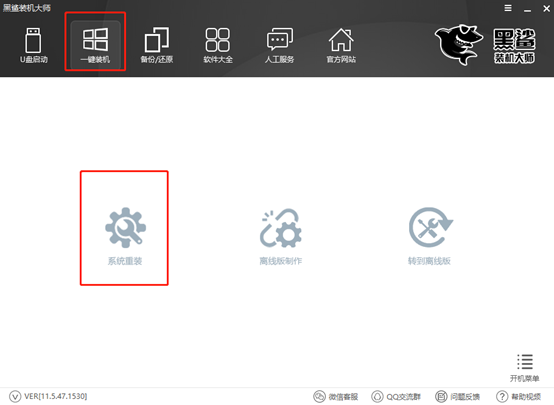
2.等黑鯊檢測完電腦的信息之后直接點擊“下一步”繼續操作。
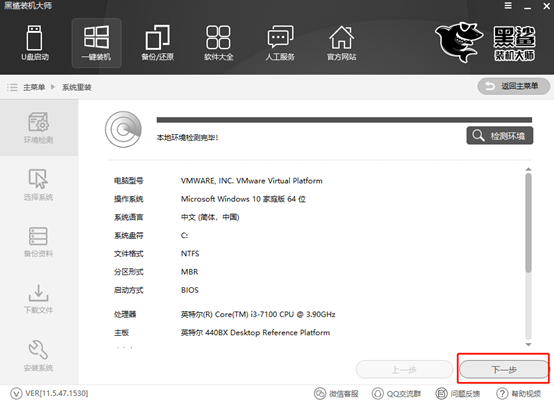
3.開始選擇系統文件進行下載。因為我們需要重裝win8系統,所以直接選擇win8系統下的文件,最后點擊“安裝此系統”。
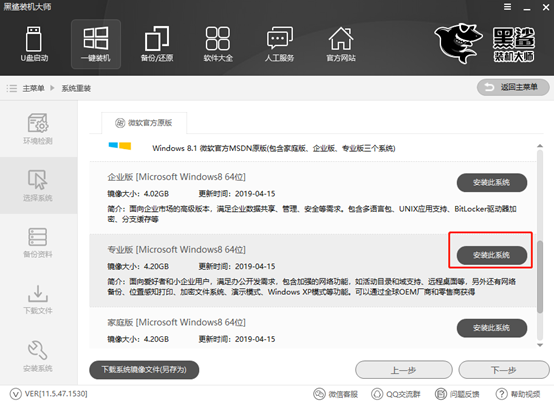
4.重裝系統時會把系統盤所有的數據進行格式化,可以在以下界面中勾選需要備份的文件,最后點擊“下一步”。
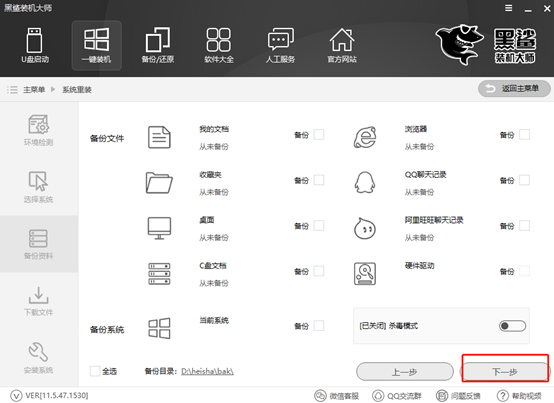
5.此時黑鯊會彈出詢問窗口,我們直接點擊“安裝系統”即可。
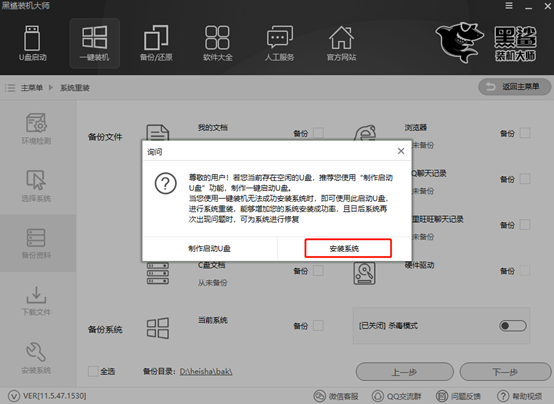
6.黑鯊進入下載系統文件的狀態,整個過程無需手動進行操作,請大家耐心等待下載完成即可。
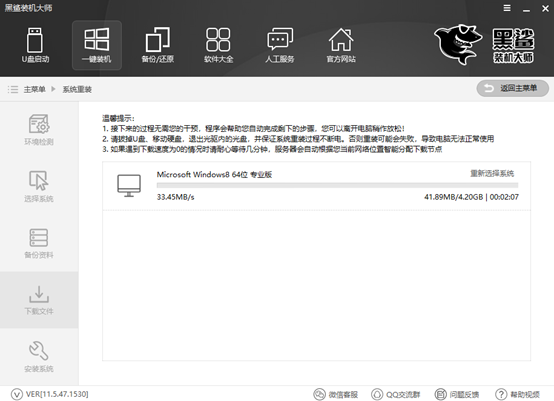
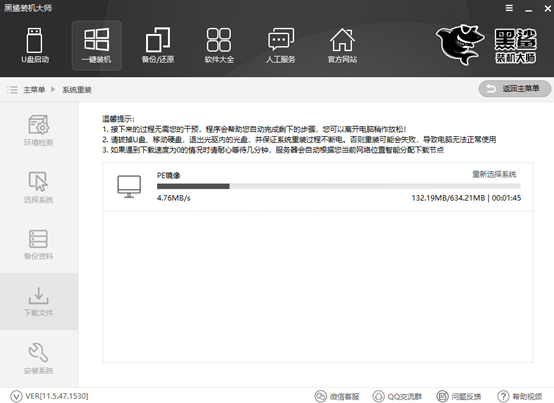
經過一段時間等待,系統文件下載成功后開始“立即重啟”電腦或者等待電腦自行重啟。
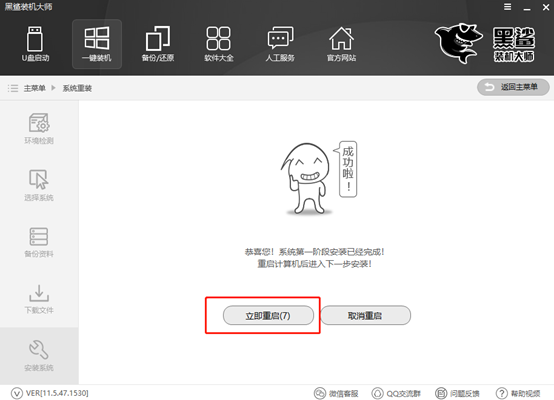
7.電腦成功重啟后進入啟動管理器界面,選擇“黑鯊裝機大師PE原版系統安裝模式”回車進入。
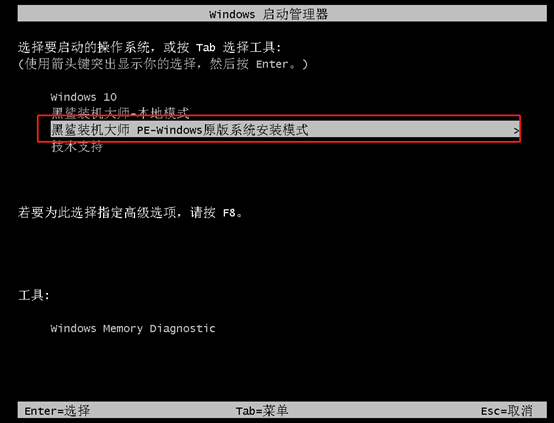
經過以上的步驟成功進入PE系統,此時電腦開始進入安裝系統狀態,同樣無需我們手動進行操作。
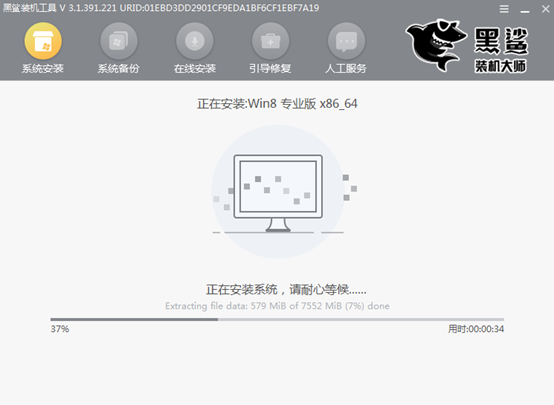
8.經過一段時間電腦成功安裝系統之后,我們需要點擊“立即重啟”或者等待電腦自動重啟。
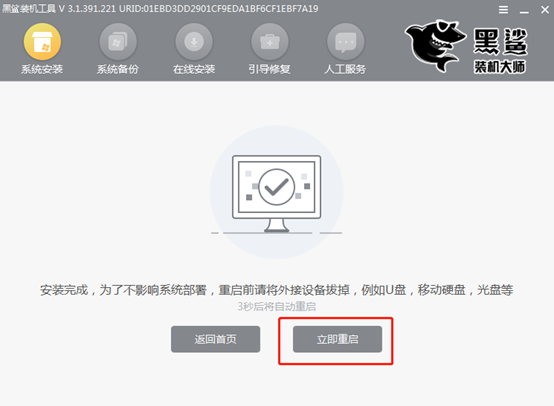
經過多次的重啟部署安裝,電腦最終進入win8桌面。此時電腦成功重裝win8系統。
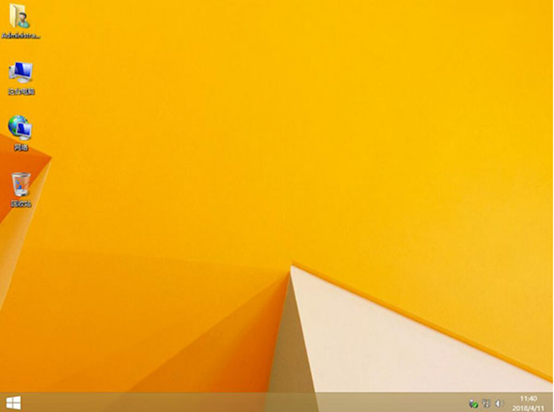
以上就是小編為大家帶來的win8系統在線重裝詳細教程,希望此篇教程可以幫助到大家,更多精彩內容請大家多多關注黑鯊網站。
